Tabl cynnwys
Yn yr erthygl hon, byddwn yn dysgu Ailadrodd Rhesi ar Ben o Dudalennau Penodol yn Excel. Mae Microsoft Excel yn rhoi cyfle i ddefnyddwyr ymrestru setiau data mawr. Pryd bynnag y bydd gennym setiau data mawr, mae Excel yn eu hargraffu ar wahanol dudalennau. Weithiau, mae angen i ni ailadrodd yr un rhesi ar frig tudalennau penodol. Yn anffodus, nid oes gan Excel unrhyw ateb uniongyrchol ar ei gyfer. Oherwydd ei fod yn ailadrodd y rhesi ar bob tudalen. Ond heddiw, byddwn yn dangos gweithdrefnau cam wrth gam. Gan ddefnyddio'r gweithdrefnau hyn, gallwch chi ailadrodd rhesi'n hawdd ar frig tudalennau penodol. Felly, heb unrhyw oedi, gadewch i ni ddechrau'r drafodaeth.
Lawrlwythwch y Llyfr Ymarfer
Gallwch lawrlwytho'r llyfr ymarfer o yma.
Ailadrodd Rhesi yn Tudalennau Penodol.xlsx
Gweithdrefnau Cam-wrth-Gam i Ailadrodd Rhesi ar Ben y Tudalennau Penodol yn Excel
Cyn darparu'r ateb, gadewch i ni edrych ar y broblem a'r set ddata. Yma, byddwn yn defnyddio Cyfrifiannell EMI Benthyciad Cartref fel ein set ddata. Mae'r set ddata yn cynnwys llawer o wybodaeth. Rydym am ailadrodd Rhesi 2 i 6 ar frig tudalennau penodol.

Nawr, os ydym am ei argraffu , ni fydd yn cynnwys y rhesi dymunol ar frig tudalennau penodol. Os pwyswch Ctrl + P i weld y rhagolwg argraffu, fe welwch y rhesi ar y dudalen gyntaf.

Ond os byddwch yn symud i'r ail dudalen, yna ni fydd yn ailadrodd y rhesi dymunol. Yr unmae peth yn digwydd i weddill y tudalennau.
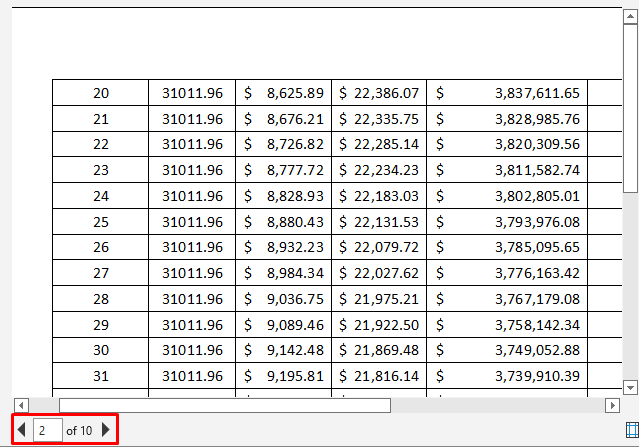
Yn y camau canlynol, byddwn yn dangos y drefn i ailadrodd rhesi ar frig tudalennau penodol yn Excel. Byddwn yn argraffu tudalennau 1 i 7 gyda rhesi wedi'u hailadrodd ar y brig ac eraill heb unrhyw resi wedi'u hailadrodd. Mae angen i chi arsylwi pob cam i gael y canlyniad disgwyliedig.
CAM 1: Dewiswch Rhesi i'w Ailadrodd ar Ben y Tudalennau
- Yn y lle cyntaf, byddwn yn dewis y rhesi rydym eu heisiau i ailadrodd ar frig y tudalennau.
- I wneud hynny, ewch i'r tab Cynllun Tudalen a dewiswch yr opsiwn Print Titles . Bydd yn agor y blwch deialog Gosod Tudalen .

- Yn y blwch deialog Gosod Tudalen , dewiswch Taflen a chliciwch ar y saeth yn y maes ' Rhesi i'w hailadrodd ar y brig '.
 <3
<3
- Bydd clicio ar yr arwydd saeth yn agor blwch bach.

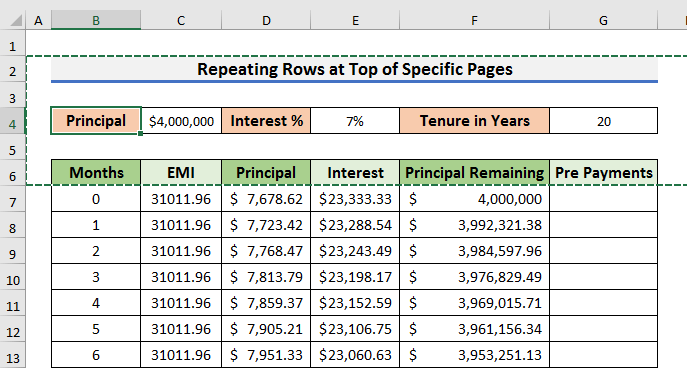
CAM 2: Ailadrodd Rhesi ar Ben Pob Tudalen
- Yn ail, mae angen i ni ailadrodd rhesi ar frig pob tudalen.
- I'r diben hwnnw, ar ôl dewis y rhesi, cliciwch ar y saeth gwymplen yn y blwch bach.

- Ar ôl hynny, bydd y blwch gwreiddiol Gosod Tudalen yn ymddangos.
- >Cliciwch Iawn i symud ymlaen.

CAM 3: Gwirio Argraffu Rhagolwg o Bob Tudalen
- Yn drydydd, mae angen i chi wirio rhagolwg argraffu pob tudalen.
- I weld y rhagolwg argraffu, pwyswch Ctrl + P .
- Fel arall, gallwch glicio ar y tab Cartref a dewis y tab Argraffu i weld y rhagolwg.
- Os byddwch yn arsylwi'r rhagolwg, yna fe welwch y rhesi ar y dudalen uchaf.
- Gallwch hefyd weld bod 12 dudalennau.
- Mae nifer y tudalennau wedi cynyddu ar ôl cymhwyso'r gosodiad.
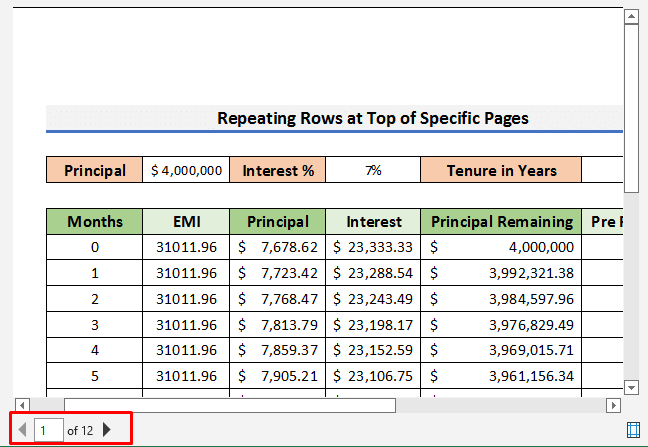

- Ymhellach, fe welwch y rhesi dymunol ar frig pob tudalen.
- Fodd bynnag, i ailadrodd rhesi ar frig tudalennau penodol mae angen i ni ddefnyddio tric. Byddwn yn siarad am y tric yn yr adran ganlynol.

CAM 4: Argraffu Tudalennau Penodol gyda Rhesi Ailadrodd
- Ar hyn o bryd , byddwn yn argraffu tudalennau penodol gyda rhesi ailadroddus.
- Rydym am i'r rhesi ailadrodd ar frig y tudalennau 1 i 7 .
- Felly , teipiwch 1 a 7 yn y drefn honno yn y maes Tudalennau a chliciwch ar yr opsiwn Argraffu .

CAM 5: Nodi Data'r Dudalen Olaf
- Pan fyddwch yn argraffu tudalennau penodol gyda rhesi wedi'u hailadrodd, yna, rhaid i chi gofio'r wybodaeth ar res olaf yr olaf tudalen argraffedig.
- Oherwydd ar ôl tynnu'r rhesi ailadroddus, bydd y trefniant yn newid a rhaiefallai na fydd gwybodaeth yn cael ei hargraffu.
- Yn ein hachos ni, mae rhes olaf y dudalen 7 yn cynnwys y wybodaeth ar gyfer rhif mis 145 .

CAM 6: Newid Gosodiadau ar ôl Argraffu Tudalennau Penodol
- Ar ôl argraffu tudalennau dymunol gyda rhesi dro ar ôl tro, mae angen i ni newid y gosodiadau blaenorol.
- I'r diben hwnnw, ewch i'r tab Cynllun Tudalen a dewiswch Argraffu Teitlau .

- Ar ôl hynny , tynnwch rifau'r rhesi o'r maes ' Rhesi i'w hailadrodd ar y brig '.
- Cliciwch Iawn i fynd ymlaen.
<29
CAM 7: Addasu Data i Argraffu Tudalennau Eraill yn Gywir
- Dyma'r cam pwysicaf gan fod toriad y dudalen yn newid ar ôl newid y gosodiadau.
- Yn gyntaf i gyd, pwyswch Ctrl + P i agor y rhagolwg argraffu.
- Gallwch weld y rhesi ar y dudalen gyntaf.
- Hefyd, y rhif o dudalennau wedi lleihau. Mae hyn o ganlyniad i ddileu'r rhifau rhes yn y cam blaenorol.
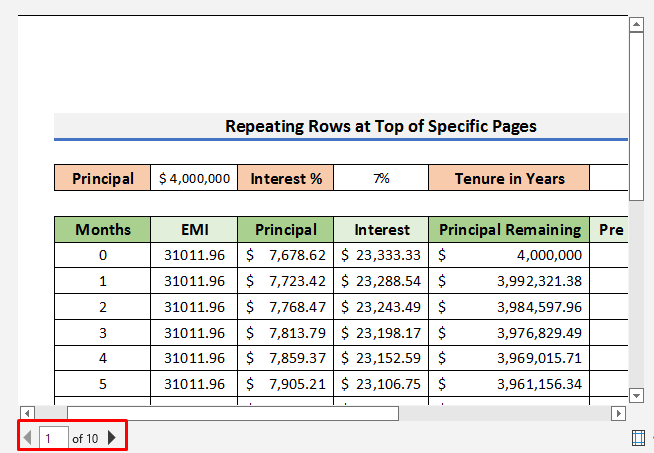
- Fodd bynnag, os byddwch yn symud ymlaen i dudalen 7 , fe welwch fod y dudalen hon yn dechrau o rif y mis 150 .
- Ond, pan oeddem yn argraffu'r rhesi ailadroddus, daeth tudalen 7 i ben gyda rhif y mis 145 . Felly, mae angen i ni addasu'r data i gael yr holl wybodaeth yn gywir.
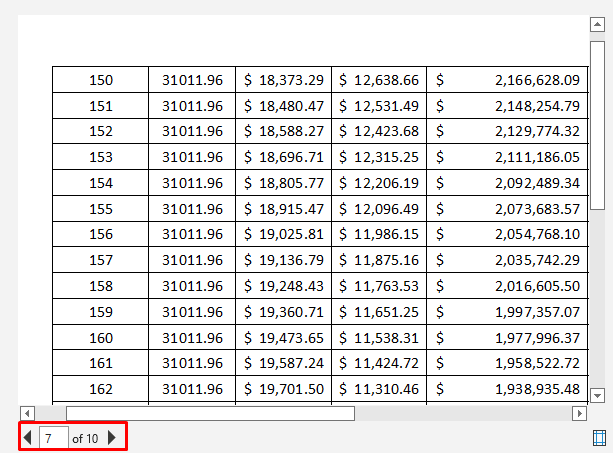
- I addasu'r data, ewch i'r Daflen Excel cyntaf a darganfyddwch rif mis 146 .
- Fel rhes olaf yroedd y dudalen olaf yn cynnwys rhif mis 145 yn yr achos blaenorol, dyna pam mae angen i ni ddechrau o rif y mis 146 y tro hwn.
- Ar ôl canfod rhif mis 146 , ceisiwch ddod o hyd i'r toriad tudalen nesaf.
- Yn yr achos hwn, mae toriad y dudalen rhwng Rhesi 156 a 157 .

- Nawr, ar y dde – cliciwch ar Rhes 153 a dewiswch fewnosod oddi yno. Bydd yn mewnosod rhes wag newydd.

- Ailadrodd yr un cam nes bod rhif mis 146 yn dod ychydig o dan doriad y dudalen.
 >
>
CAM 8: Archwilio Rhagolwg Argraffu Newydd
- Yn y cam hwn, pwyswch Ctrl + P ac archwiliwch dudalen 7 .
- Gallwch weld y data yn dechrau o rif mis 146 .

CAM 9: Argraffu Tudalennau Eraill Heb Rhesi Ailadrodd
- Yn olaf, teipiwch 7 a 10 yn y drefn honno yn y Tudalennau maes a chliciwch ar yr opsiwn Argraffu i argraffu tudalennau eraill heb resi dro ar ôl tro.

Casgliad
Yn yr erthygl hon, rydym wedi trafod gweithdrefnau cam wrth gam sy'n Ailadrodd Rhesi ar Ben y Tudalennau Penodol yn Excel . Rwy'n gobeithio y bydd yr erthygl hon yn eich helpu i gyflawni'ch tasgau yn effeithlon. Ar ben hynny, rydym hefyd wedi ychwanegu'r llyfr ymarfer ar ddechrau'r erthygl. I brofi eich sgiliau, gallwch ei lawrlwythoi ymarfer corff. Hefyd, gallwch ymweld â gwefan ExcelWIKI am ragor o erthyglau fel hyn. Yn olaf, os oes gennych unrhyw awgrymiadau neu ymholiadau, mae croeso i chi ofyn yn yr adran sylwadau isod.

